 |
Deze tutorial is auteursrechtelijk beschermd door Maxou, alle rechten voorbehouden.
Elke verspreiding, zonder voorafgaande schriftelijke toestemming is geheel verboden.
Elke gelijkenis met een andere tutorial is puur toeval.
Deze les is geschreven in PSP X3 op 03-05-2013.
Ik heb de persoonlijke toestemming van Maxou om haar lessen te vertalen uit het Frans.
Wil je deze vertaling linken, dan moet je Maxou daarvoor persoonlijk toestemming om vragen!!!
Ik ben alleen maar de vertaler, de auteursrechten liggen volledig bij Maxou.
Merci beaucoup Maxou, que je pouvez traduire vos leçons
en Néerlandais
Claudia.
Wat hebben we nodig voor deze les :
-
De materialen uit het rar-bestand.
-
PSP X1, maar de les kan ook in een eerdere versie gemaakt worden.
Ik heb de les in PSP 13 gemaakt.
De gebruikte filters in deze les :
De materialen voor deze les kan je downloaden door op onderstaande button te klikken :
Klik op de onderstaande banner van Maxou om naar de originele les te gaan :
 |
Dit zijn de kleuren die in de les worden gebruikt :
#F13421  #000000
#000000 
Zet je Voorgrondkleur op : #F13421.
en je Achtergrondkleur op : #000000.
Zet je Voorgrondkleur op Verloop met deze instellingen :
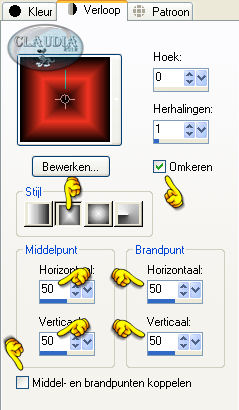 |

OPGELET !!! Naargelang de gebruikte kleuren, kunnen de Mengmodus en de Laagdekking verschillen. |
Open uit de materialen het bestand : alpha_lizzy.
Dit is geen leeg bestand, de selecties zitten in het alfakanaal.
Venster - Dupliceren (of gebruik de sneltoetsen SHIFT + D).
Sluit het origineel, we werken verder op het duplicaat.

1. Vul het bestand met de Achtergrondkleur : #000000.

2. Lagen - Nieuwe rasterlaag.
Vul deze nieuwe laag met het Verloop.

3. Open uit de materialen het masker : Narah_mask_0386 en minimaliseer.
Ga terug naar je werkje.
Lagen - Nieuwe maskerlaag - Uit afbeelding :
 |
Lagen - Samenvoegen - Groep samenvoegen.
Effecten - Randeffecten - Sterker accentueren.

4. Effecten - 3D Effecten - Slagschaduw :
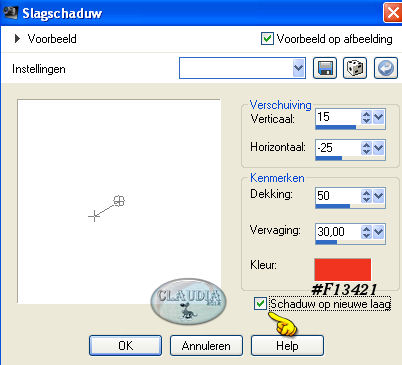 |

5. Op de maskerlaag (= Groep - Raster 1 Schaduw 1) :
Effecten - Insteekfilters - L en K landksiteofwonders - L & K's Mayra :
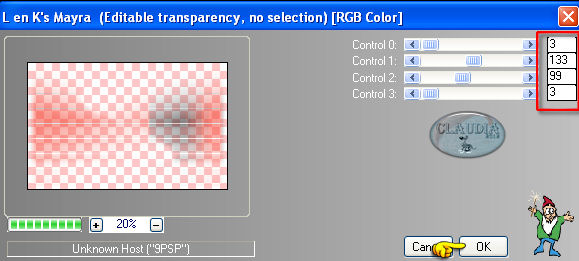 |

6. Lagen - Dupliceren.
Afbeelding - Spiegelen.
Lagen - Samenvoegen - Omlaag samenvoegen.
Lagen - Eigenschappen en zet de Mengmodus van deze laag op : Bleken
(of Hard licht, naargeland de door jouw gekozen kleuren).

7. Lagen - Dupliceren.
Afbeelding - Vrij roteren :
 |

8. Lagen - Dupliceren.
Effecten - Vervormingseffecten - Poolcoördinaten :
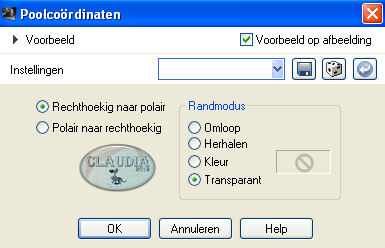 |

9. Afbeelding - Omdraaien.

10. Selecties - Selectie laden/opslaan - Selectie laden uit alfakanaal :
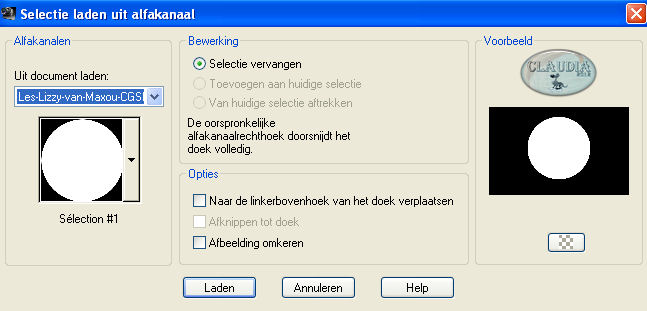 |
Klik 1 x op de DELETE toets op je toetsenbord.
Selecties - Niets selecteren.
Op dit punt aangekomen hebben we dit :
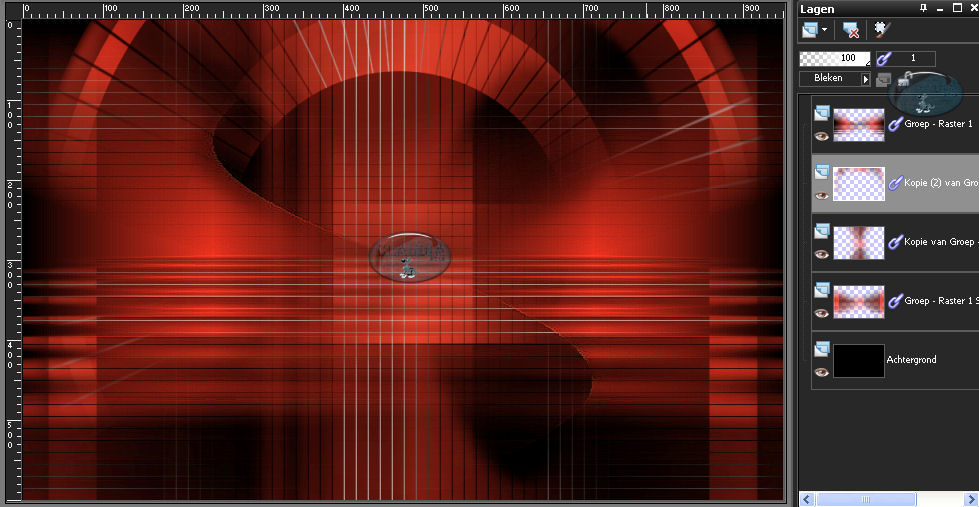 |
Lagen - Samenvoegen - Zichtbare lagen samenvoegen.

11. Open uit de materialen het element : cadre _maxou.
Bewerken - Kopiëren.
Bewerken - Plakken als nieuwe laag.
Kleur het element in via Aanpassen - Kleurtoon en Verzadiging - Inkleuren
en gebruik de K en V getallen van je Voorgrondkleur.
Voor deze les zijn dit de getallen :
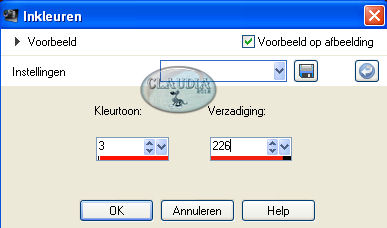 |
Plaats de 2 kaders iets naar boven zoals op het voorbeeld :
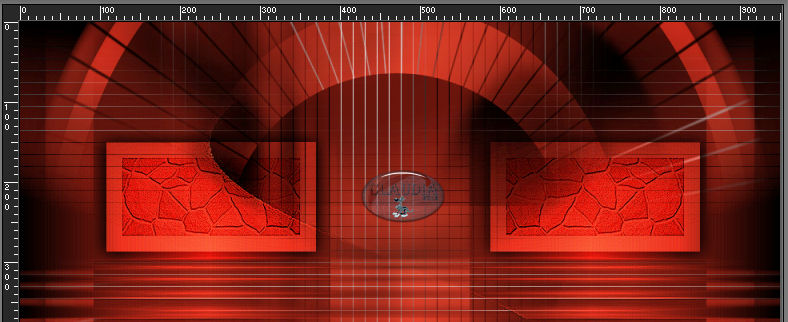 |
Lagen - Eigenschappen en zet de Mengmodus van deze laag op : Overlay
en de Laagdekking op : 88%.

12. Open uit de materialen het element : .deco_lizzy.
Bewerken - Kopiëren.
Bewerken - Plakken als nieuwe laag.
Het element staat gelijk goed.
(Je kan nu nog het element op de laag eronder (de 2 kaders) goed schuiven
zoals in het voorbeeld bovenaan de les)
lagen - Eigenschappen en zet de Mengmodus van deze laag op : Tegenhouden
en de Laagdekking tussen de : 63 en 88%.

13. Open uit de materialen de tube : blood_waver_ii_by_photofenia_tubed_by_thafs.
Bewerken - Kopiëren.
Bewerken - Plakken als nieuwe laag.
Afbeelding - Formaat wijzigen met : 65%, formaat van alle lagen wijzigen NIET aangevinkt.
Aanpassen - Scherpte - Verscherpen.
Plaats de tube onderaan tegen de rand :
 |

14. Effecten - 3D Effecten - Slagschaduw :
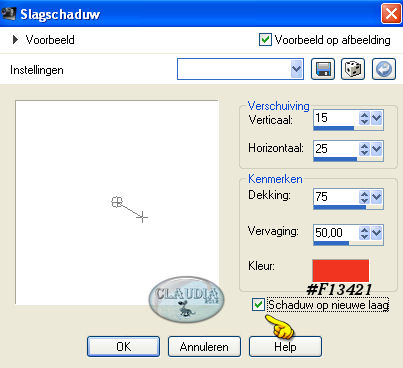 |

15. Op de Schaduwlaag (= Raster 3 Schaduw 1) :
Effecten - Insteekfilters - AP [Lines] - Lines - SilverLining :
![Instellingen filter AP [Lines] - Lines - SilverLining](../../images/Vertaalde_Lessen/Maxou/Lizzy/Plaatje15.jpg) |

16. Activeer de laag "Raster 1" in je Lagenpallet :
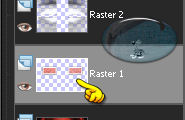 |
Selecties - Selectie laden/opslaan - Selectie laden uit alfakanaal :
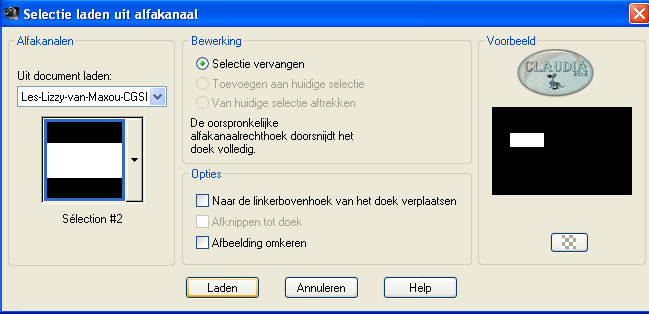 |

17. Selecties - Wijzigen - Selectieranden selecteren :
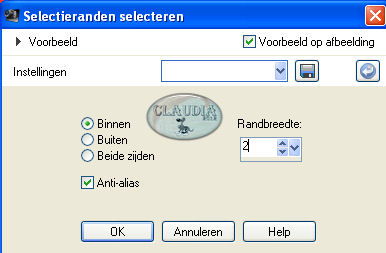 |

18. Lagen - Nieuwe rasterlaag.
Vul deze nieuwe laag met je Achtergrondkleur : #000000.
Selecties - Niets selecteren.

19. Lagen - Dupliceren.
Afbeelding - Spiegelen.
Lagen - Samenvoegen - Omlaag samenvoegen.
Op dit punt aangekomen hebben we nu dit :
 |

20. Afbeelding - Randen toevoegen : 1 px met je Voorgrondkleur : #F13421.

21. Afbeelding - Randen toevoegen : 7 px met je Achtergrondkleur : #000000.

22. Afbeelding - Randen toevoegen : 1 px met je Voorgrondkleur : #F13421.

23. Afbeelding - Randen toevoegen : 45 px met je Achtergrondkleur : #000000.

24. Activeer je Selectiegereedschap - Aangepaste selectie :
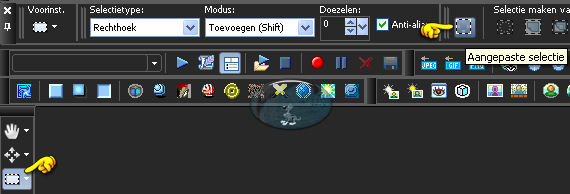 |
En neem deze instellingen :
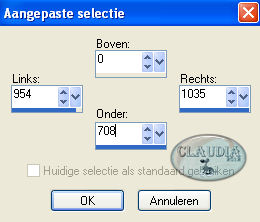 |

25. Selecties - Laag maken van selectie.
Selecties - Niets selecteren.

26. Effecten - Vervormingseffecten - Wind :
Windrichting = Van rechts
Windkracht = 100
Effecten - Randeffecten - Accentueren.

27. Lagen - Dupliceren.
Afbeelding - Spiegelen.
Lagen - Samenvoegen - Omlaag samenvoegen.

28. Open uit de materialen de tube : DBK DECOR-054.
Bewerken - Kopiëren.
Bewerken - Plakken als nieuwe laag.
Afbeelding - Formaat wijzigen met : 20%, formaat van alle lagen wijzigen NIET aangevinkt.
Plaats de vaas in het linker kader zoals op het voorbeeld : zie het voorbeeld van de les bovenaan.

29. Effecten - 3D Effecten - Slagschaduw :
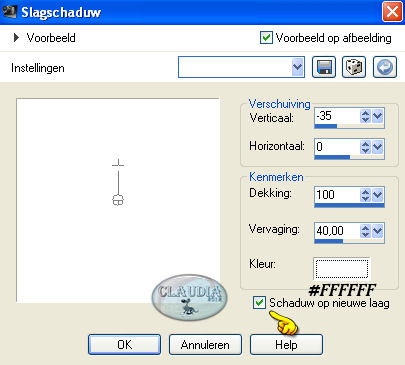 |

30. Op de laag van de vaas (= Raster 1) :
Effecten - 3D Effecten - Slagschaduw :
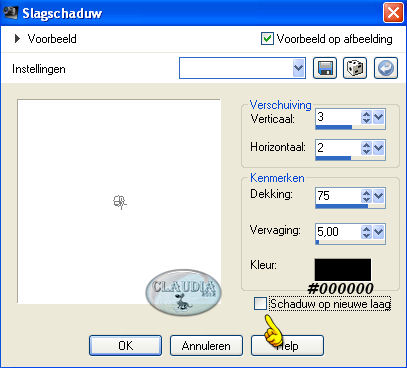 |
Lagen - Samenvoegen - Omlaag samenvoegen (= de vaas + slagschaduw).

31. Lagen - Dupliceren.
Afbeelding - Spiegelen.

32. Open uit de materialen het WordArt : texte_women.
Bewerken - Kopiëren.
Bewerken - Plakken als nieuwe laag.
Plaats bovenaan je werkje :
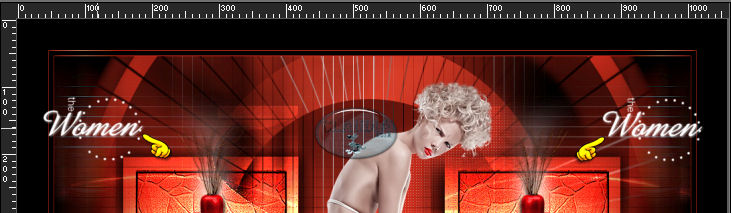 |

33. Open uit de materialen het element : deco_lizzy2.
Bewerken - Kopiëren.
Bewerken - Plakken als nieuwe laag.
Plaats onderaan je werkje :
 |

34. Afbeelding - Randen toevoegen : 1 px met je Voorgrondkleur : #F13421.
*****
Lagen - Nieuwe rasterlaag en plaats hierop je watermerkje.
Lagen - Samenvoegen - ALLE lagen samenvoegen.
Afbeelding - Formaat wijzigen naar 950 px breedte.
Sla je werkje op als JPG bestand en dan is deze mooie les van Maxou klaar ☺



